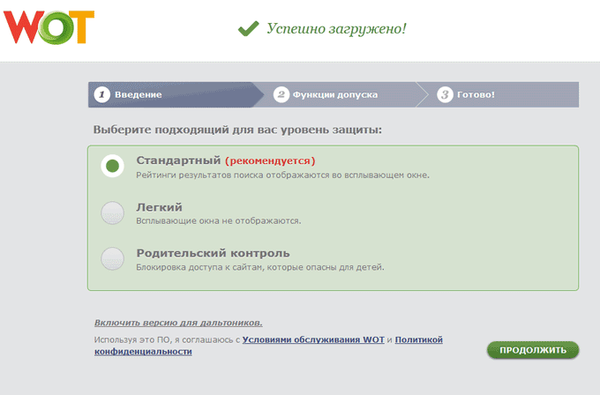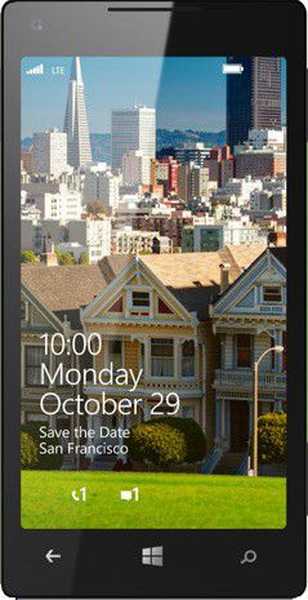WPD - egy tweaker, amellyel eltávolíthatja az áruházat, letilthatja a nyomon követést, a frissítéseket és egyéb dolgokat a Windows 10 rendszerben
A segédprogramról
Tehát a WPD (a Windows adatvédelmi irányítópultja, amely oroszul a Windows adatvédelmi panelt jelent) egy teljesen ingyenes, hordozható tweaker a Windows 10 számára. Ez egy felület, amellyel a rendszer különböző helyeire szétszórtan alkalmazhatók - a csoportházirend-szerkesztőben, a rendszerszolgáltatások konzolján, az ütemezőn, Tűzfal, PowerShell stb. - az egyes funkciók letiltásának beállításai. A segédprogramot letöltheti hivatalos webhelyén: https: //wpd.app/
A WPD sajnos nem támogatja az orosz nyelvet, tehát a finomítás jelentéseinek értelmezésekor azoknak, akiknek angolul vannak az Ön számára, a szótárban kell dolgozniuk..
A segédprogram a Windows 10 három területén oldja meg a kérdéseket. Ablakjában három tematikus szakasz található: • „Adatvédelem” - adatvédelmi beállítások, • „Tűzfalszabályok” - a tűzfal szabályai, • „Alkalmazások” - az UWP-alkalmazások eltávolítója és Microsoft Store.
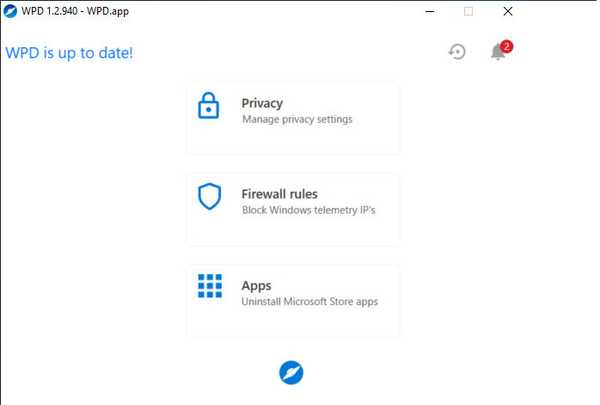
Microsoft követés
Az Adatvédelem első szakasza a magánélet védelmének javításait tartalmazza. Átfogóan bemutat mindent, ami legalábbis oldalirányban kapcsolódik egy üzenethez az operációs rendszer készítőjével. Itt letilthatjuk a telemetriát, küldhetünk különféle diagnosztikai adatokat a Microsoft termékek minőségének javítása érdekében, egy hirdetési azonosítót, blokkolhatjuk a OneDrive üzenetét. Ezenkívül meg kell tiltania az alkalmazások hozzáférését a számítógépes eszközökhöz, például mikrofonhoz, kamerához, rádióhoz, egyéb belépőkhöz és perifériákhoz. Ezenkívül teljesen letilthatja az alkalmazások összes háttér-tevékenységét.
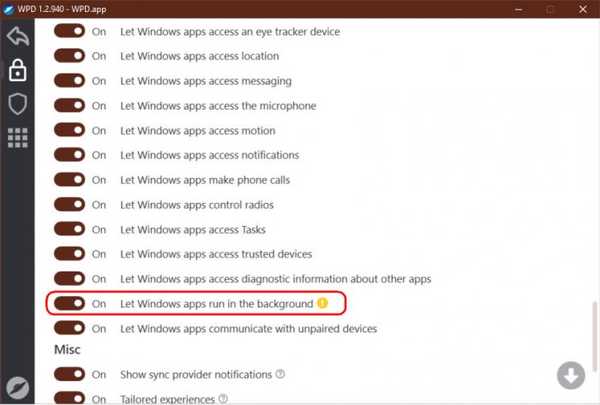
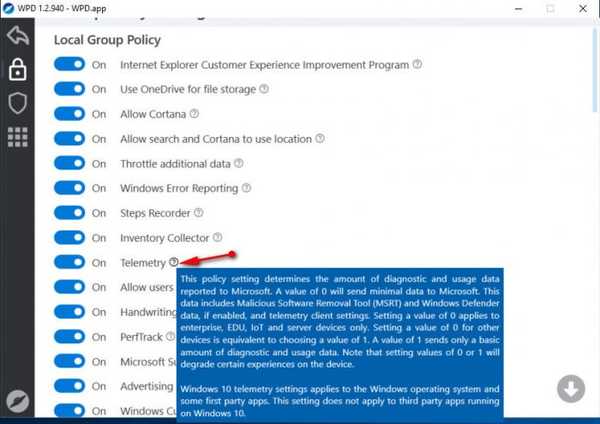
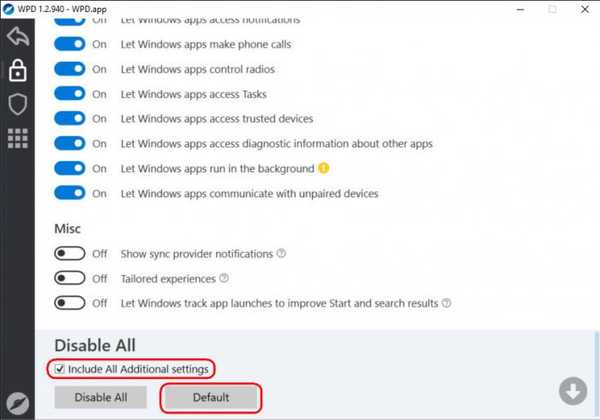
A Windows 10 tűzfal szabályai
A segédprogram második részében - "Tűzfalszabályok" - a Windows 10 tűzfalakra vonatkozó szabályok létrehozása alapján tett javaslatokat kínálunk. Három lehetőség van a kiszolgálókkal való kommunikáció letiltására: • telemetriai adatok küldése; • OneDrive, Skype stb. Szolgáltatások; • frissítések kézbesítése. A windows.
A WPD létrehozza a Microsoft webes erőforrás-blokkolási szabályait a tűzfalhoz. Ennek megfelelően, a legátfogóbb módon oldja meg a kérdést ezekkel a funkciókkal. A szabályok engedélyezéséhez kattintson a mínusz gombra. Kikapcsoláshoz - keresztgombbal.
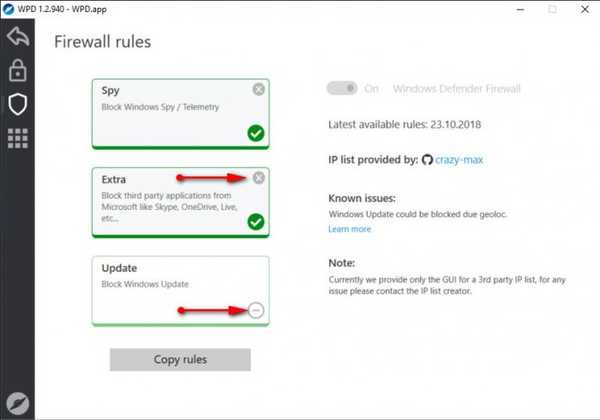
Távolítsa el az UWP alkalmazásokat és a Microsoft Store-t
A segédprogram harmadik szakasza - „Alkalmazások” - kiválóan használható eszköz a felesleges UWP-funkciók rendszerének tisztításához. Egy nemrégiben írt cikkben, a "Windows 10 LTSB csináld magad" megvizsgáltuk a csonka összeszerelt LTSB formátumának rendszeroptimalizálási mechanizmusát. Különösen az IObit Uninstaller program segítségével távolították el a felesleges UWP-tartalmat. Ez különösen figyelemre méltó az alkalmazások eltávolításának kötegelt képessége miatt. De a laikusnak tervezték, és nem biztosítja magának az üzletnek a lerakását. Mind az alkalmazások, mind az alkalmazások eltávolíthatók speciális PowerShell-parancsokkal. De a WPD segédprogram ugyanazt kínálja, csak egy kényelmesen használható felületen. Megjeleníti az összes UWP alkalmazást, beleértve a rejtett alkalmazásokat is. És lehetővé teszi, hogy az áruházzal együtt töröljék őket, egyetlen kattintással a „Mindent töröl” gombra. Vagy csak a „Kiválasztott törlése” gombra kattintással választhatja ki.
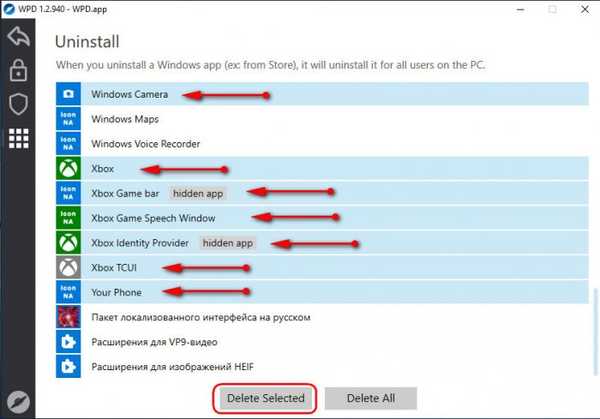
Nuanciák a WPD elindításával
A WPD segédprogramot rendszergazdaként kell futtatni. Ha a Smart Screen blokkolja a megjelenését, kattintson a "Részletek".

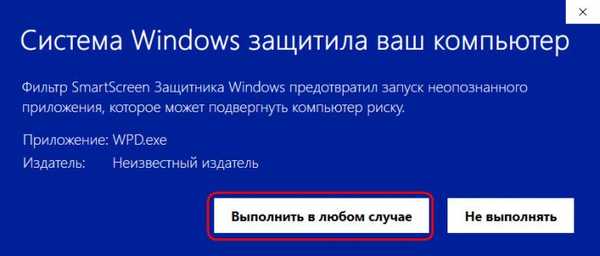
Címkék a cikkhez: A Windows frissítési programjainak javítása